Shell skriptit tai. SH-tiedostot ovat kuin Windowsin komentojonotiedostoja, jotka voidaan suorittaa Linuxissa tai Unixissa. On mahdollista suorittaa .sh-tai Shell-komentosarjatiedosto Windows 10: ssä käyttäen Windows alijärjestelmää Linuxille. Tässä viestissä, näytämme, miten ajaa Shell Script tiedosto Windows 11/10.
How to run .sh or Shell Script file in Windows 11/10
Bash on Unix shell-komentotulkki-ja komentokieli, jolla voi suorittaa Shell-komentotiedostoja. Sinun ei tarvitse asentaa Ubuntua tai muita Linux-distroja, elleivät skriptisi tarvitse oikean Linux-ytimen tukea. Jaamme molemmat menetelmät.
- Suorita Shell-Skriptitiedosto WSL: llä
- Suorita Shell-skripti Ubuntun avulla Windowsissa 10
1] Suorita komentotulkin komentosarjatiedosto käyttäen WSL
Asenna Wsl-tai Windows-alijärjestelmä Linuxille
Siirry asetuksiin > päivitys & tietoturva > kehittäjille. Tarkista kehittäjätilan Radiopainike. Ja etsi ”Windows-Ominaisuudet”, Valitse”kytke Windowsin ominaisuudet päälle tai pois päältä”.
Vieritä löytääksesi WSL: n, valitse ruutu ja asenna se. Kun valmis, yksi on käynnistettävä loppuun asennuksen pyydetyt muutokset. Paina Käynnistä uudelleen. BASH on saatavilla komentokehotteessa ja Powershellissa.
Suorita komentotulkin komentotiedostot
- Avaa komentorivi ja siirry kansioon, jossa komentotiedosto on saatavilla.
- Type Bash script-filename.sh paina enter-näppäintä.
- se suorittaa komentosarjan, ja tiedostosta riippuen sinun pitäisi nähdä tuloste.
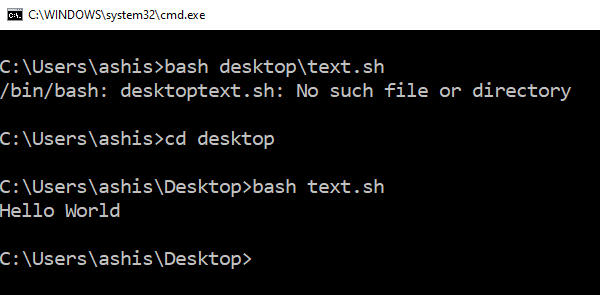
Linux-alustalla käytät yleensä SH: ta, mutta tässä sinun on käytettävä BASH: ia. Se sanoi, Bash Windows on rajoituksensa, joten jos haluat suorittaa Linux-ympäristössä, sinun täytyy asentaa Ubuntu tai jotain vastaavaa.

2] Suorita Shell-skripti Ubuntun avulla Windows 10: ssä
varmista, että sinulla on Ubuntu tai jokin muu Linux-distro asennettuna. Ubuntu asentaa tai tekee kaikki Windows-hakemistot saataville alle /mnt. Joten C-asema on saatavilla osoitteessa/mnt /C. Joten jos työpöytä on saatavilla osoitteessa/mnt/C/users/<username> / desktop.
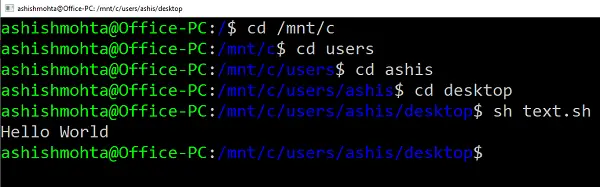
nyt seuraa näitä ohjeita
- Kirjoita bash juoksukehotteeseen, ja se käynnistää distrokehotteen.
- Siirry kansioon ” cd ” – komennolla kansioon, jossa skriptit ovat käytettävissä.
- Tyyppi ”sh script.sh” ja paina enteriä.
se suorittaa komentosarjan, ja jos ne ovat riippuvaisia jostain Linux-ytimen ominaisuuksista.
koska Linux on nyt saatavilla Windowsissa, sinun ei tarvitse käyttää mitään kolmannen osapuolen sovelluksia, kuten Cygwiniä. WSL: n pitäisi riittää useimpiin skenaarioihin, jotta voit suorittaa komentotulkkikirjoituksen Windows 10: ssä.